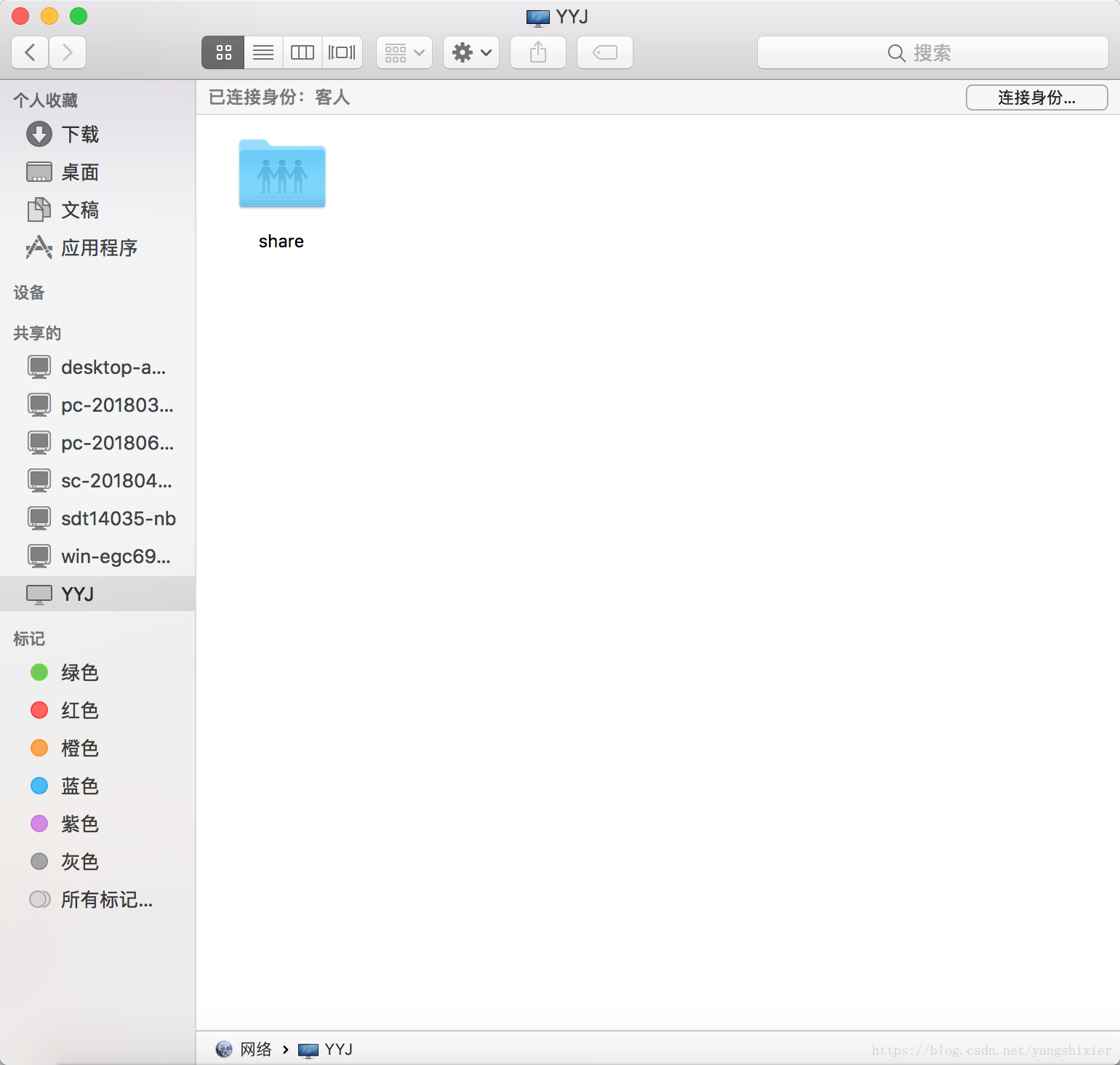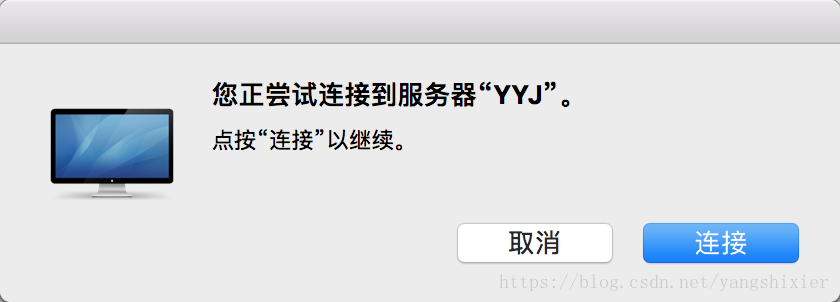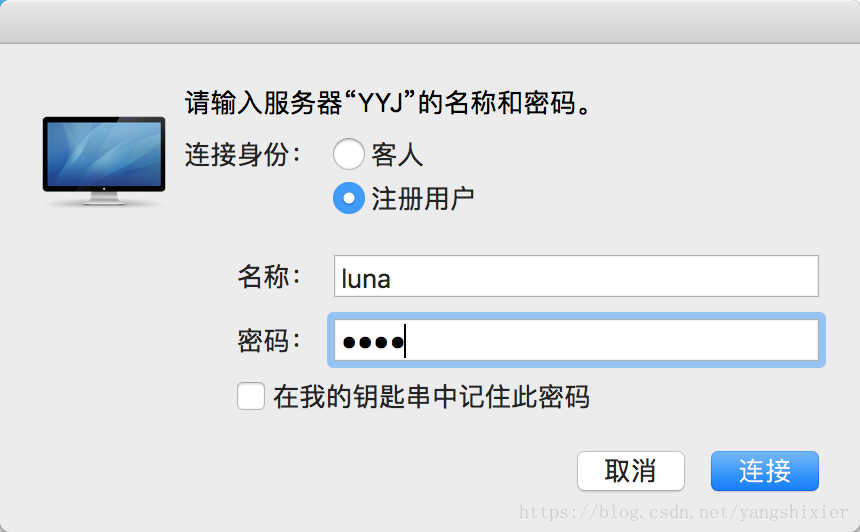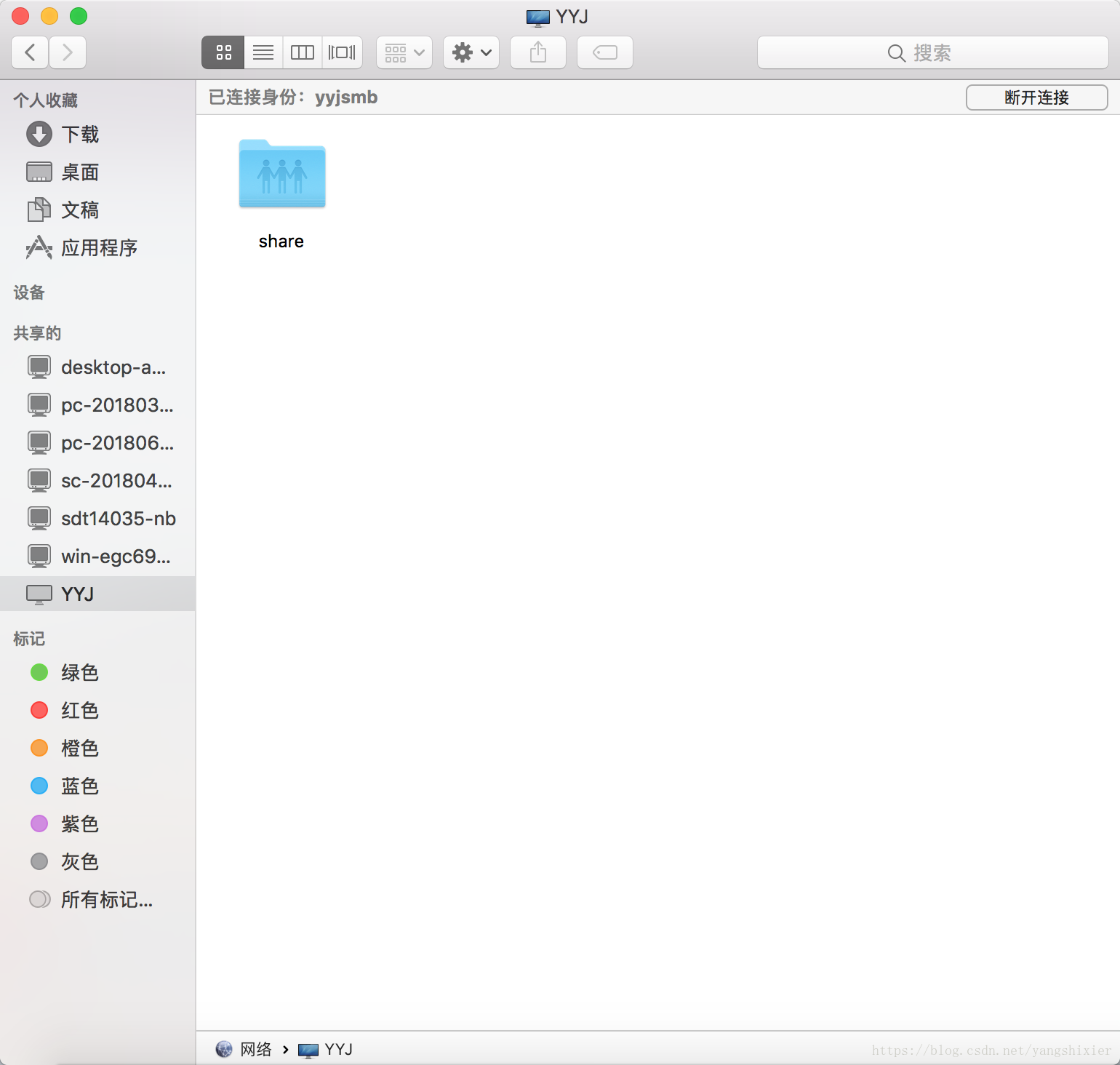一、虚拟机ubuntu中,打开终端,进行如下操作:
1、sudo apt-get install samba
2、sudo apt-get update
3、sudo apt-get upgrade
4、chmod -R 777 /home/yyj/opt/gopath/src/github.com/hyperledger
这一句话是为了修改文件夹hyperledger的权限,使用户能够在mac中读写
5、在smb.conf文件最后边加入信息
vim /etc/samba/smb.conf
在文件末尾加入如下配置信息
[share]
path=/home/yyj/opt/gopath/src/github.com/hyperledger
available=yes
browseable=yes
#public =yes #不需要密码访问
writable = yes
6、重启samba服务(修改/etc/samba/smb.conf后,我这里不重启也是生效的)
对配置进行了更改后,需要重启samba服务后更改的配置才会生效

/etc/init.d/smbd restart 或 service smbd restart
7、检查一下Samba有没有启动
Samba安装之后会启动两个服务一个服务是“smbd”负责文件的传输共享,另一个服务是"nmbd"负责域名的解析,这样就可以通过访问与域名的方式来访问Samba服务了。
ps aux | grep smbd
ps aux | grep nmbd

如果进程没有启动,可以手动启动着两个进程
service smbd restart
service nmbd restart

8、 添加用户
Samba用户必须是Linux的用户,不然创建Samba会失败。
useradd -m luna
“-m”选项的意思是创建Linux用户的同时创建用户目录/home/username/。添加Linux成功之后,要启用用户账户,不然添加的账户还是无法登陆。
passwd luna
提示输入两次密码,就可以创建成功。
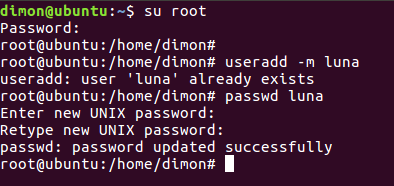
Linux用户添加之后,就可以添加Samba账户了。如果不是已经存在的Linux用户就会提示错误“Failed to find user luan in passdb backend.”
smbpasswd -L -a luna
smbapasswd -L -e luna
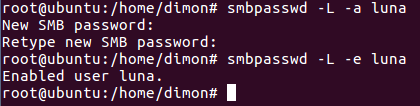
这样Samba账户就添加成功了。一个其他的博主总结的很好,Samba的用户账户和Linux用户账户是没有关系的,如果一定说要存在某种关系的话,那就是Samba用户的账户必须是Linux用户账户。
二、Mac中,打开Finder
在左边菜单栏中共享的下面可以看到对应虚拟机的主机名称,我虚拟机的主机名称为yyj,点击出现如上界面
1、点击右上角的【连接身份】按钮,出现如下界面
2、点击连接,出现如下界面
3、点击连接
4、右上角按钮变成了【断开连接】
5、点击share文件夹,将出现/home/yyj/opt/gopath/src/github.com/hyperledger文件夹下的文件
6、mac共享ubuntu下hyperledger文件夹成功~
三、参考链接
1、https://www.cnblogs.com/solitrarychen/p/6034750.html
2、https://blog.csdn.net/u011068475/article/details/60767984
关于Mac和Ubuntu共享文件解决问题
3、https://blog.csdn.net/yuanjinshenglife/article/details/81122132
Ubuntu 18.04 安装Samba服务器及配置
四、说明
本文中主要参考第三部分中三个链接中的内容,有相同的部分也均拷贝自第三部分中链接中的内容,因为一开始在网上没找到相关完整的资料,遂在这里做了一个汇总,供有相同需求者参考~